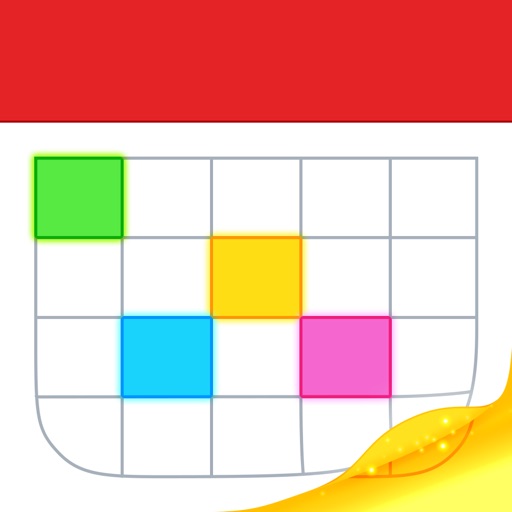カレンダーアプリ「Fantastical 2」で予定管理 機能と使い方
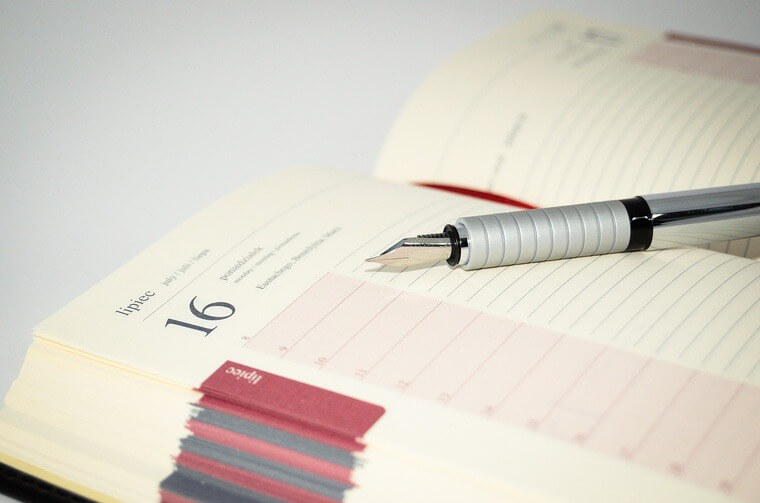
日々のスケジュール管理に欠かせないカレンダーアプリ。
最近「Fantastical 2」を使いだしたのですが、今までのカレンダーアプリにはないユーザーインターフェイスでなかなか良いアプリです。
特にDayTickerが便利。
有料アプリでiPhone版が600円、Mac版が6,000円と特にMac版がかなり高額です。
僕はセールでiPhone版240円、Mac版3,000円で購入したので、この記事ではiPhone版の「Fantastical 2」を紹介していきます。

DayTickerで直近の予定を確認
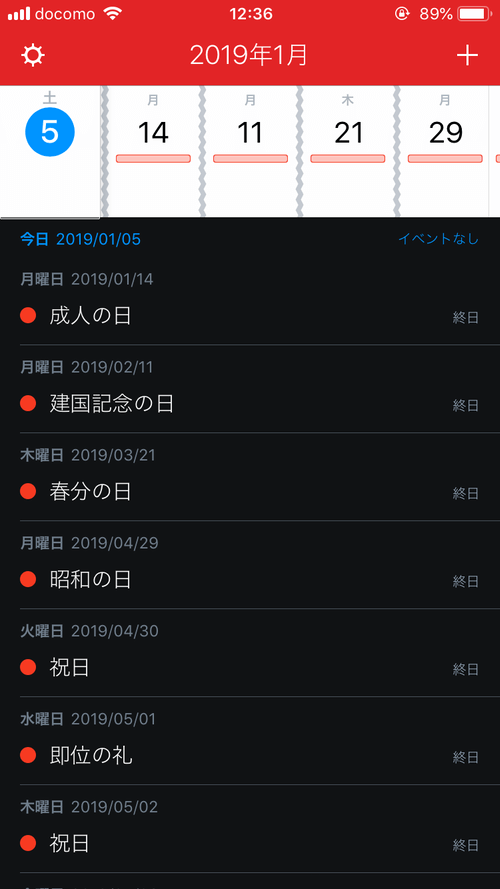
この画面がDayTickerという表示になります。
週表示でもなく直近の予定が一覧で表示されるというもの。
直近の予定をすぐに把握したい、数日先の予定のみの表示でいいという場合は、DayTickerはとても便利です。
月表示は詳細まで確認できない

月表示は少し見にくいかもしれません。
画像を見てもらえればわかりますが、その日にある予定の数しかわからない。
その日に予定がふたつあれば点がふたつ、カレンダーごとに色も違っています。
月表示で予定を一度に把握したい場合はすこし不便。
設定で変更できればと探したのですが、iPhone版はこの表示のみです。
予定入力も簡単に
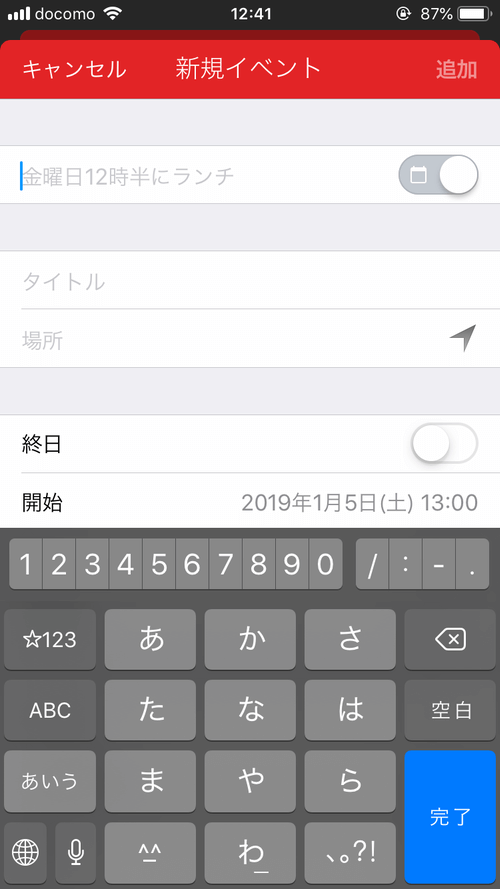
予定入力の際、日付と時間を文字入力することで、あらためて日付などの入力が不要になります。
それって逆に時間かかるんじゃない?と思ったあなた。
画像のように入力時には、専用の数字キーボードが出てくるので心配無用です。
てか、このキーボードをiPhone標準で使えるようにしてくれないかな。
設定一覧
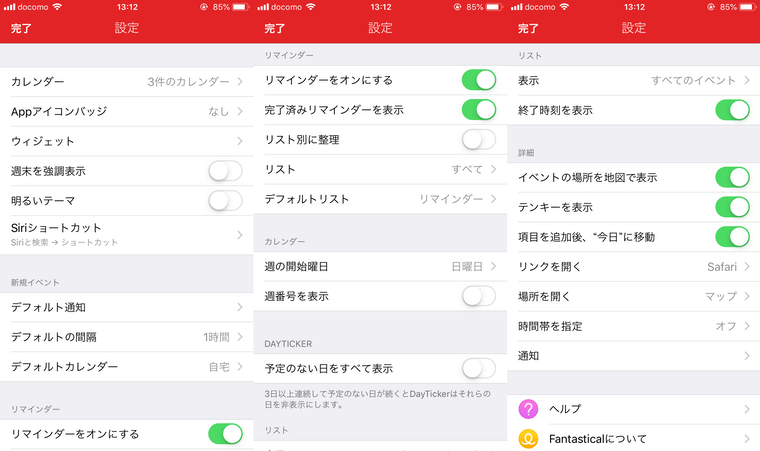
設定はこの画面で行います。
項目はカレンダーアプリとして特に多くはありませんが、すべてが1画面で行えるので迷うことなく使いやすいのは確か。
たまに設定が多すぎて、どこで設定を変更するかわからないアプリもありますが、Fantastical 2はその点優秀です。
ウィジェットに遊び心

もちろんウィジェットにも設定することが可能。
表示を増やしたときの月表示もサッと予定を確認することができます。
とくに良いなと思ったのが、予定がない日のカレンダーのキャラクター。
アプリにこういう遊び心、好きです。
【まとめ】週表示メインの方におすすめ
DayTickerがとても見やすく便利。
逆に月表示は少し見にくいですが、直近のみの予定が知れれば大丈夫という場合にはおすすめのアプリです。
カレンダーアプリは一長一短ですが、Fantastical 2は質がとても高く、満足できるアプリ。
ただMac版は高い・・・